联系我们:186 6505 3298





几何关联网格与HyperMesh中创建2-D单元
创建一个几何关联的网格,允许从几何中选取面或体后自动划分网格。生成的单元与几何关联。
优点:
1) 如果几何发生改变,网格将会自动改变。
2) 边界条件可施加在几何上(边、面等)而不是节点和单元上,这样将更加简单。

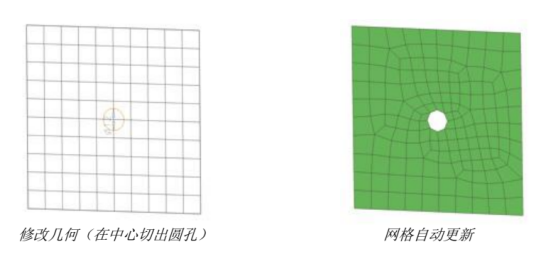
6.8 哪些网格应该避免
1)应避免使三角形背靠背相连。两个三角形单元不应该直接连接。
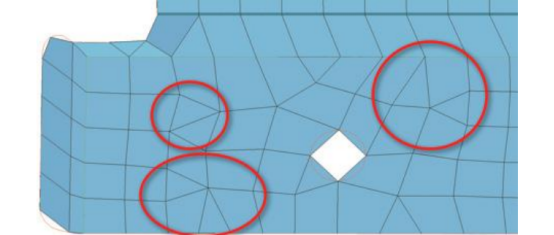
2)在平面上应避免使用三角形单元。
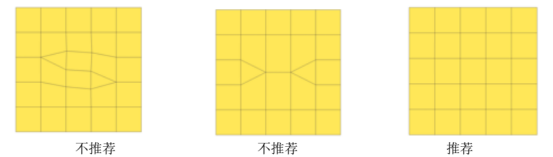
3)在圆角处或常曲率处不要使用单元过渡。应该在平面上进行单元过渡。
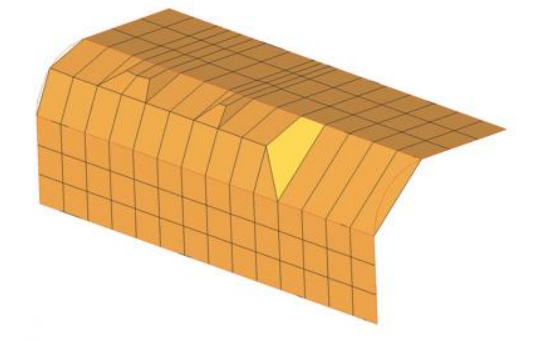
在HyperMesh中创建2-D单元
面网格或“壳单元网格”指是零件相对来说是二维,如金属板或中空塑料罩或外壳。此外,实体的外表面的二维网格可以用来创建复杂的三维网格,而三维单元的质量很大程度上取决于生成它的二维单元的质量。
HyperMesh中可以创建三节点三角形、四节点的四边形、六节点三角形和八节点四边形单元。这些单元可可以通过下面的面板创建。后面有关于automeshing和shrink warp meshing面板的详细介绍。有关其他面板的信息,请参考相应的视频。
下面列出了可用于创建和编辑的2-D单元的面板。这些工具中的大部分都在如下面板中:Mesh > Create > 2D Elements
automesh:根据用户设置生成面网格(详细说明如下)。
• shrink wrap:在复杂2-D或3-D网格基础上生成简化的网格(详细说明见第7章 3D网格划分)。
• cones:生成圆锥面或圆柱面。
• drag:将线、一排节点或一组单元沿某个向量拖拽生成单元。
• edit element:手动生成单元。
• elem offset:将一组单元沿法向或某个方向偏移生成单元。
• line drag:将一条线或一组单元沿某条线拖拽生成单元。
• planes:在方形面或修剪后的平面上生成单元。
• ruled:在两排节点,一排节点和一条线或两条线之间生成单元。
• spheres:在球面生成单元。
• spin:通过绕某轴旋转一条线、一排节点或一组单元生成单元。
• spline:在由线定义的面上生成单元。
• torus:在环形表面上生成单元
AutoMeshing
Automesh面板是HyperMesh中一个主要的网格划分工具。它允许用户定义和指定单元尺寸、密度、节点分布,并且在接受最终网格之前进行网格质量检查。
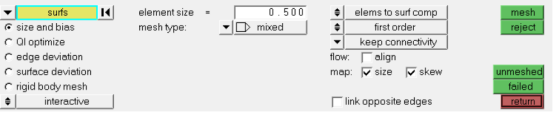
创建一个零件的壳单元最好从这个零件的几何面开始。生成这个零件网格的最有效的方法包括使用Automesh直接在零件的表面生成壳单元。Automesh面板通过在菜单栏选择 Mesh > Create > 2D AutoMesh进入。零件可以一次全部划分,也可以划分某一部分。要一次性划分网格,最好首先在HyperMesh中对几何面进行几何清理(请参考第3章几何)。
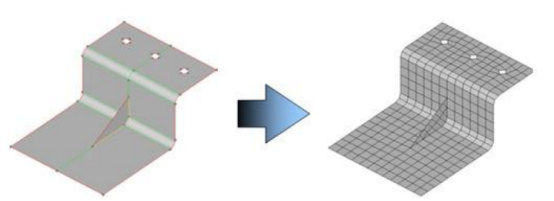
确保模型的几何经过清理,例如加强肋与相邻的面相连。几何清理后的得到的网格将会自动保持连续性(所有单元与其它单元相连)。
有两种方式使用Automesh 面板,取决于你是否使用面作为操作对象。
1. 如果使用面,用户可以选择多种不同的算法,可以非常灵活地指定算法的参数,使用网格平顺操作提高单元质量。
2. 如果不使用面,网格划分的操作通常很快并且占用更少的内存。多数的功能和操作与使用面时一样。此外,某些情况下可能不能或不想生成面。
无论使用哪种方法,操作都一样。用户可以交互控制每条边界上的单元数量,也可以实时决定使用哪些节点生成单元。用户可调整每条边界上节点偏置,强制单元分布在边界的一端比另一端更密,用户可以马上观察到新的节点位置。
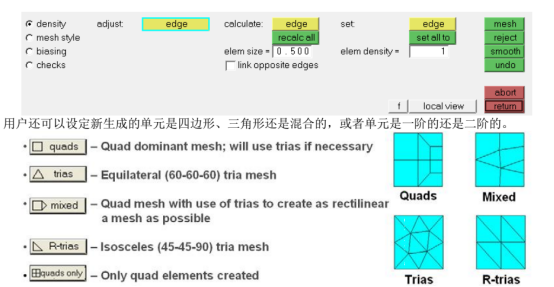
创建的单元可以预览,以便用户在将单元存储到HyperMesh数据库之前评估单元质量。用户在网格划分操作过程中,可以使用Visualization工具条中的任何工具调整视图以简化复杂结构的显示。
如果使用面,用户可以为每个面指定网格生成和可视化选项,可以选择多种网格生成算法。也可以选择网格光顺及其算法。
要了解更多2-D Automeshing的选项,请参考交互视频“Starter_2D_meshing.htm”(无需安装HyperWorks)。




















